Ako opraviť problémy so zmrazením a zlyhaním telefónu Essential Phone PH1
Tipy A Triky Pre Android / / August 05, 2021
Smartfóny sa dnes dostávajú na trh so sľubnými konfiguráciami. Na konci dňa však väčšina smartfónov čelí problémom so zmrazením a zlyhaním aplikácií. Aj keď sa to nestáva každý deň, používateľom niekedy čelia takéto problémy dokonca aj pri vlajkových zariadeniach. Zdá sa, že to nie je inak s novým prémiovým zariadením od spoločnosti LG, Essential PH1. Používatelia už začali so zariadením hlásiť podobné problémy. Ak vás takéto problémy na vašom Essential Ph1 trápia, existuje niekoľko krokov, ktoré vám môžu pomôcť sa ich zbaviť. Nižšie nájdete informácie o tom, ako vyriešiť problémy so zmrazením a zlyhaním telefónu Essential Phone PH1.
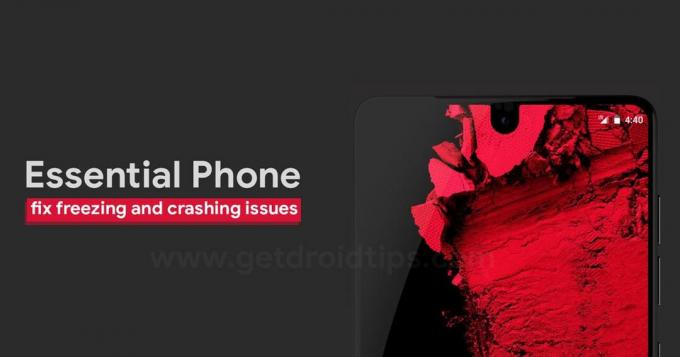
Obsah
-
1 Spôsoby riešenia problémov so zamrznutím a zlyhaním telefónu Essential Phone PH1
- 1.1 Vymažte údaje aplikácie a medzipamäť
- 1.2 Vyčistite pamäť
- 1.3 Obnovenie výrobných nastavení
Spôsoby riešenia problémov so zamrznutím a zlyhaním telefónu Essential Phone PH1
Existuje mnoho vecí, ktoré vaše zariadenie vedú k problému so zmrazením a zlyhaním aplikácie. Vo väčšine prípadov môžu niektoré problémy s firmvérom alebo použitie vyrovnávacej pamäte viesť k týmto problémom. V takom prípade to môžete vyriešiť vyskúšaním niektorých opráv. Ak však dôjde k vážnemu problému so zariadením, odporúča sa vyhľadať technickú pomoc. Tu je niekoľko krokov, ktoré môžete vyskúšať na vašom Essential PH1, aby ste sa zbavili problémov so zamrznutím a popraskaním.
Vymažte údaje aplikácie a medzipamäť
Toto môže byť najefektívnejšie a najzákladnejšie riešenie, ak narazíte na zlyhanie jednotlivej aplikácie. Smartfóny ukladajú dáta z medzipamäte na rýchly prístup k aplikáciám, ale keď dôjde k poškodeniu, ktoré môže viesť k vážnym zlyhaniam aplikácie. Vymazanie vyrovnávacej pamäte a údajov uložených v aplikácii vám môže pomôcť zbaviť sa tohto problému. Upozorňujeme, že vymazaním údajov aplikácie sa odstráni akýkoľvek pokrok, ktorý ste pomocou aplikácie uložili. V takom prípade budete musieť nastaviť údaje z predvoleného stavu. Kroky na vymazanie medzipamäte aplikácie a údajov na Essential PH1 sú:
- Otvorte nastavenia
- Klepnite na aplikácie
- Klepnite na správu aplikácií
- V zozname aplikácií vyhľadajte aplikáciu, s ktorou máte problém, a klepnite na ňu
- Klepnite na tlačidlo Vymazať údaje a Vymazať medzipamäť
Vyčistite pamäť
Pamäťový priestor je nevyhnutný pre správny výkon vášho zariadenia. Ak pamäť klesne, môže to viesť k problémom, ako je napríklad zmrazenie alebo zlyhanie aplikácie. V takom prípade by ste mali zvážiť vyčistenie pamäte. Na vyčistenie pamäte môžete urobiť tieto veci:
- Odinštalujte nepoužívané aplikácie
- Vymažte medzipamäť a údaje aplikácie podľa pokynov uvedených vyššie
- Preneste veľké súbory do počítača alebo na externé disky
Obnovenie výrobných nastavení
Obnovením výrobných nastavení vymažete všetky údaje uložené vo vašom zariadení a vrátite ich späť do pôvodného stavu z výroby. Toto môže byť najefektívnejší spôsob riešenia mnohých problémov s vaším zariadením. Odporúča sa zálohovať všetky dôležité údaje, pretože počas procesu prídete o všetko. Kroky na obnovenie továrenských nastavení na zariadení Essential PH1 sú:
- Vypnite zariadenie
- Naštartujte zariadenie do režimu obnovenia súčasným stlačením podržiaceho vypínača, tlačidla Domov a tlačidla zvýšenia hlasitosti
- V režime obnovenia vyberte vymazanie údajov / obnovenie továrenských nastavení
- Po zobrazení výzvy potvrďte
Dúfam, že táto príručka bola pri porozumení užitočná ako opraviť problémy so zmrazením a zlyhaním telefónu Essential Phone PH1. Ak máte akékoľvek otázky alebo spätnú väzbu, zanechajte prosím komentár nižšie.
Obdivovateľ prírody, filmov, bicyklov a rockovej hudby. Príjemný deň ho potešia Beatles. Pink Floyd ho nechal v pokoji spať.



